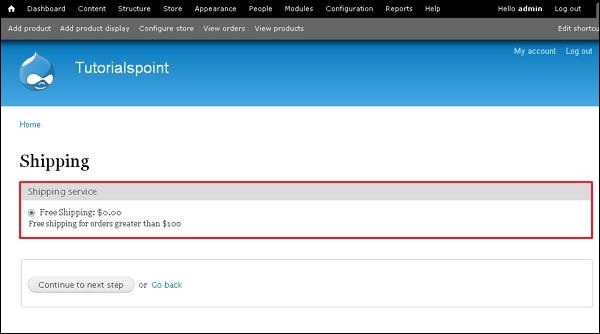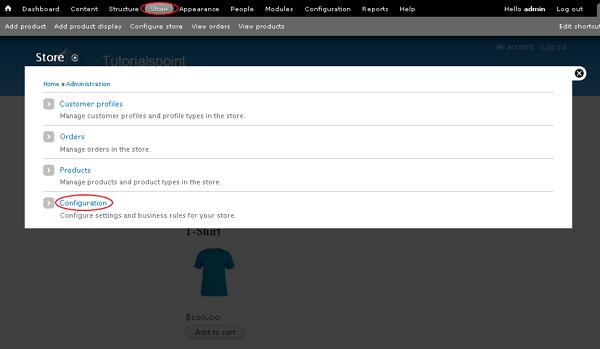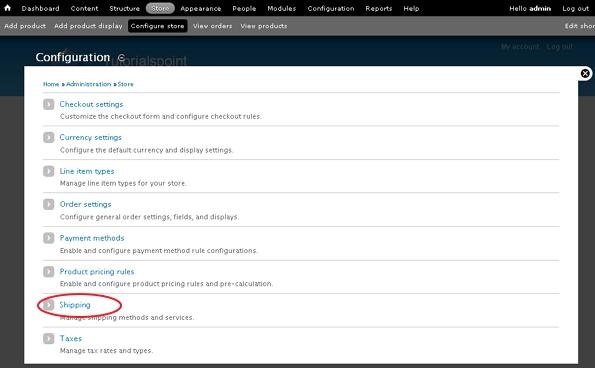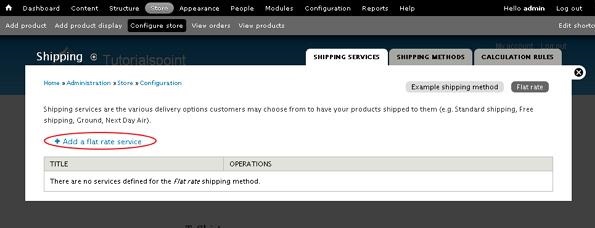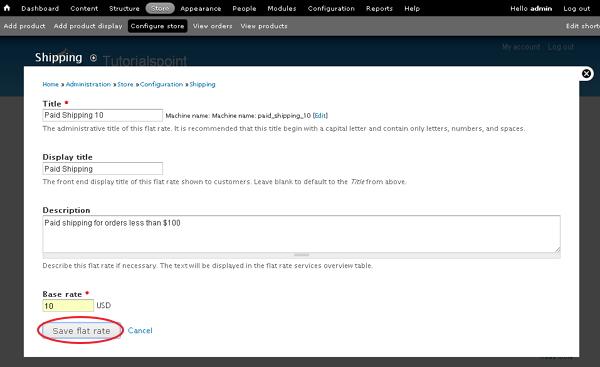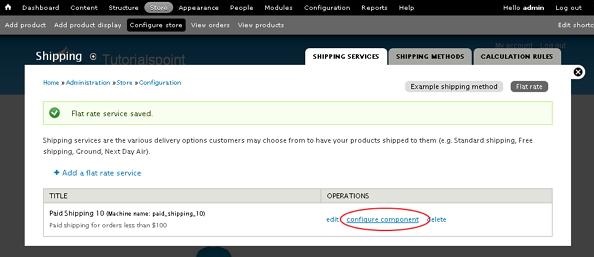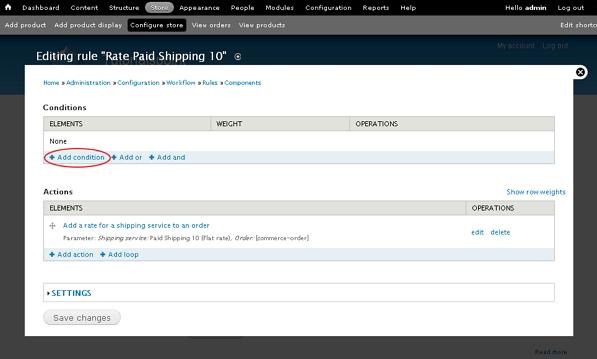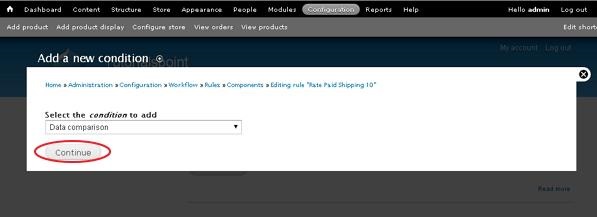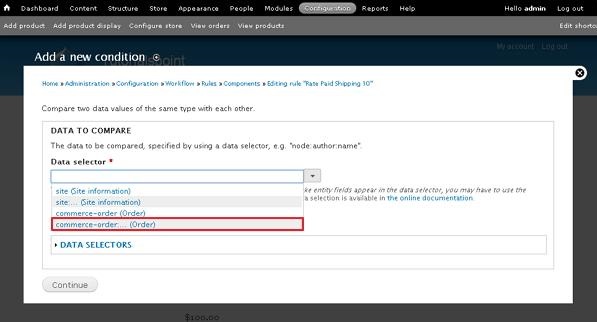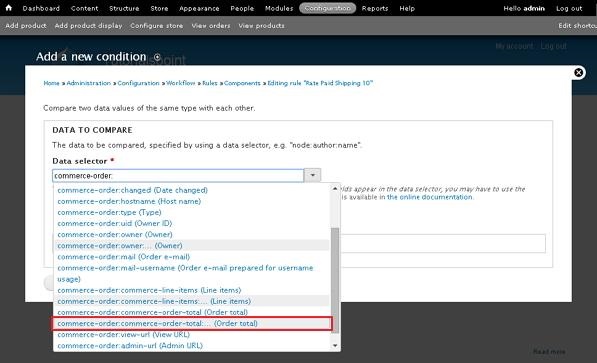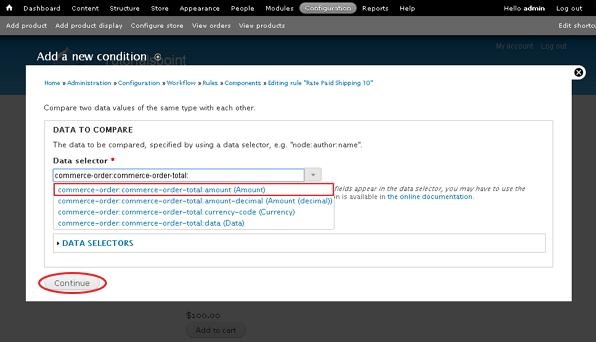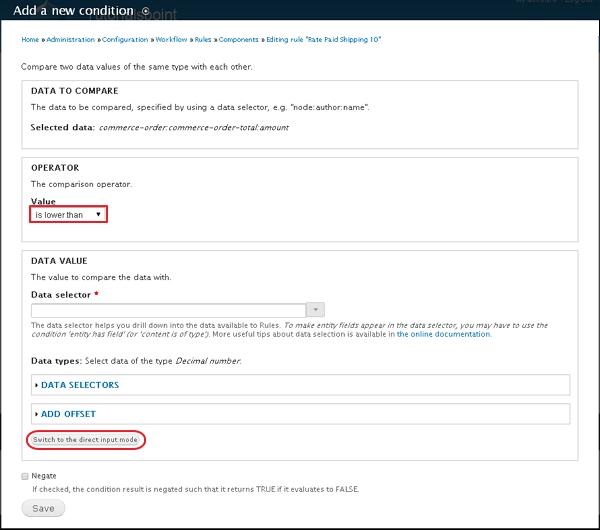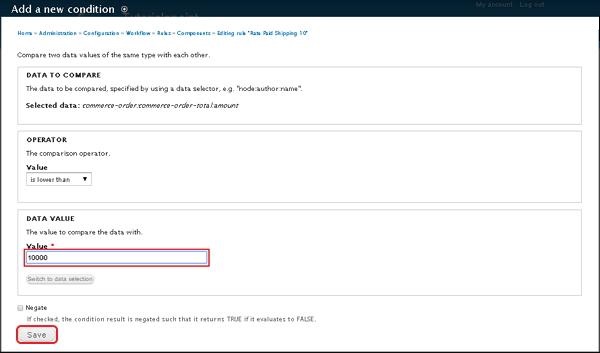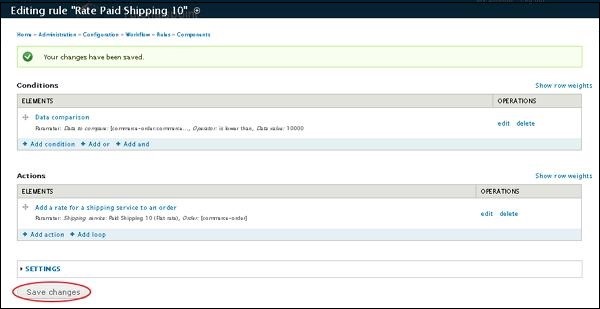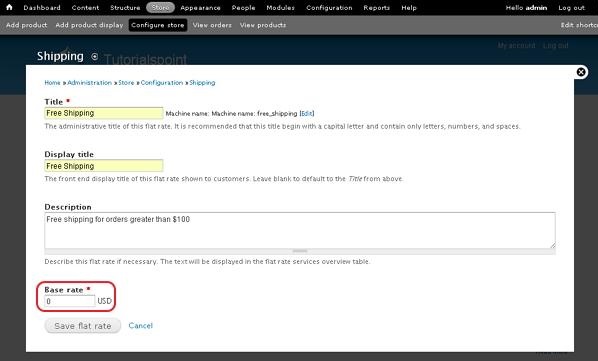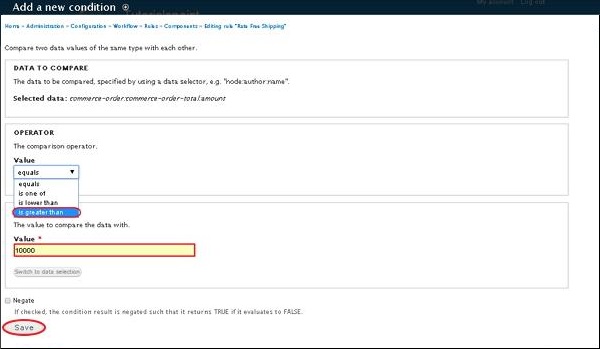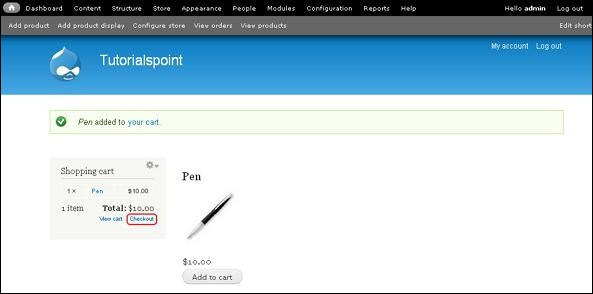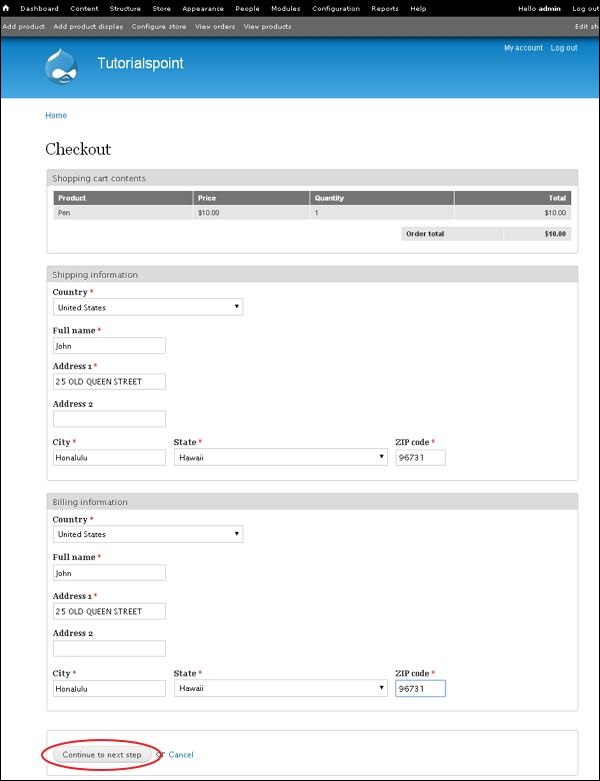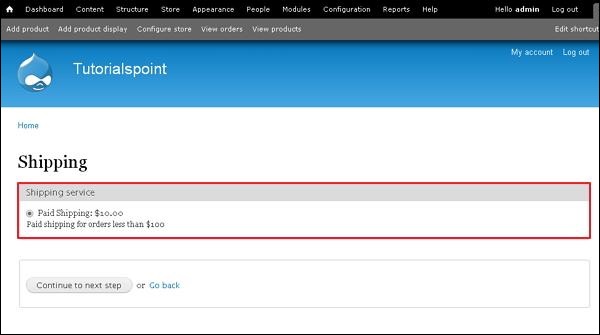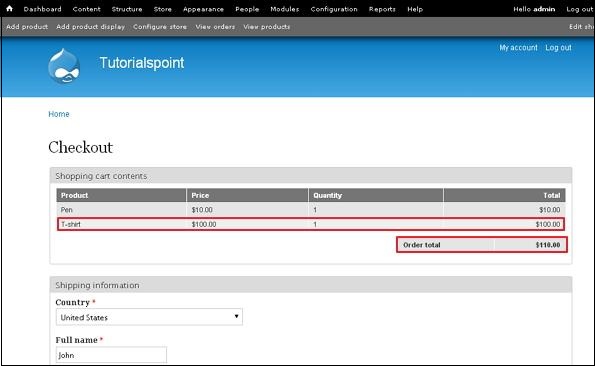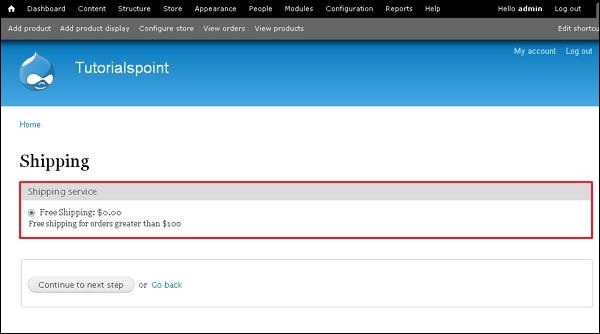Drupal 设置运输
在本章中,让我们学习如何在 Drupal 中设置
Shipping 选项。一般来说,
运输是指将货物从一个地点运输到另一个地点。为了设置
运输,您必须安装Commerce Flat Rate 和 Commerce Shipping 模块。在本章中,让我们为大于
$100 的订单创建
免费送货,为小于
$100 的订单创建
付费送货 .
以下是设置
配送的简单步骤。
步骤 1-转到
Store 并单击
Configuration,如下面的屏幕所示。
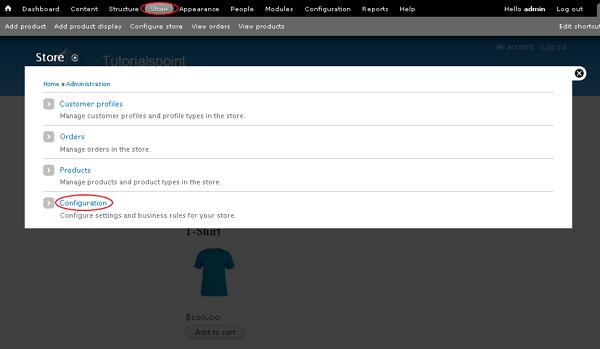
第 2 步-点击
发货。
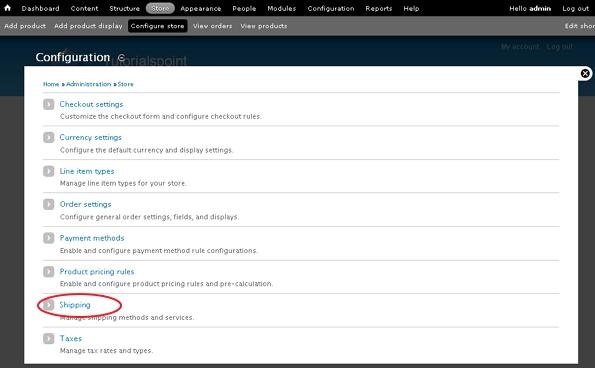
步骤 3-点击
添加统一费率服务,如下面的屏幕所示。
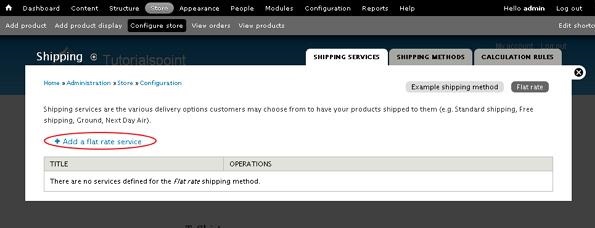
第 4 步-
发货页面 将显示如下图所示。
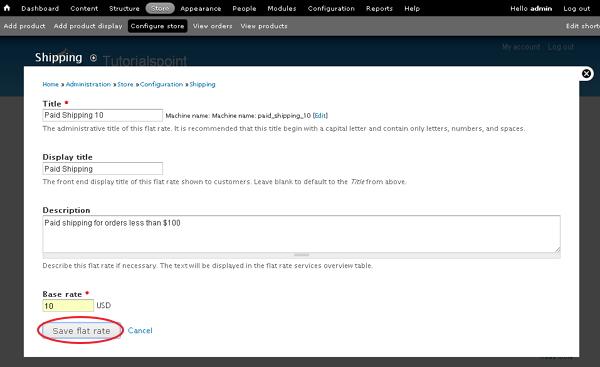
它包含以下字段-
Title-提供一个标题,这将是此统一费率的行政标题。
显示标题-输入将显示在向客户显示的统一费率前端的标题。
描述-输入关于统一费率的简要描述。
基本费率-提供统一费率的值。
稍后,点击
保存按钮。
步骤 5-接下来,您必须通过单击
configure component 来配置组件,如下面的屏幕所示。
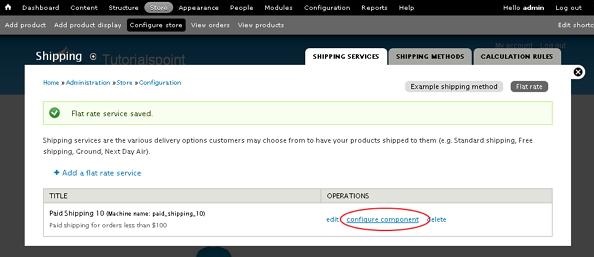
步骤 6-点击
添加条件。
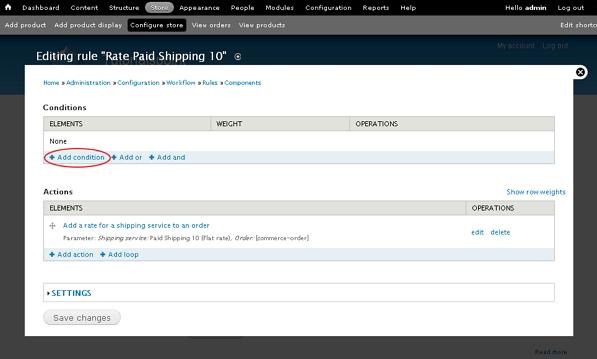
第 7 步-从下拉列表中选择
数据比较,然后点击
继续。
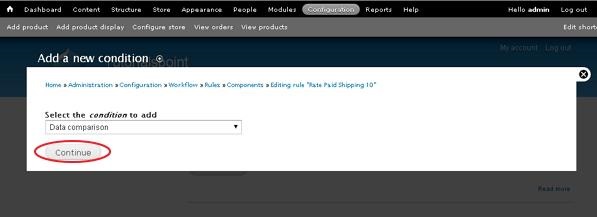
步骤 8-对于
Data selector 字段,从下拉列表中选择
commerce-order...(Order),如下所示屏幕。
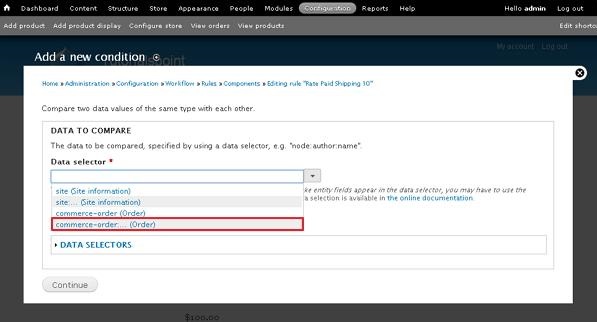
第 9 步-然后,从下拉列表中选择
commerce-order:commerce-order-total:... (Order total),如下面的屏幕所示。
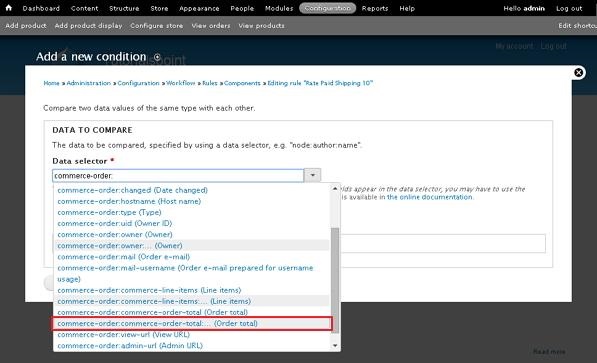
第 10 步-从下拉菜单中选择
commerce-order:commerce-order-total:amount (Amount),然后点击
Continue,如图所示在以下屏幕中。
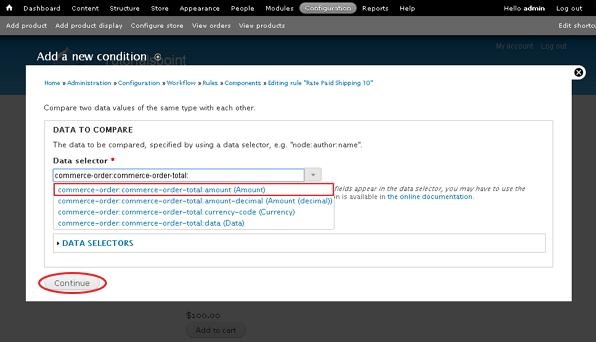
第 11 步-接下来,在
OPERATOR 部分下,您必须从下拉列表中选择
低于值,然后单击
切换到直接输入模式如下图。
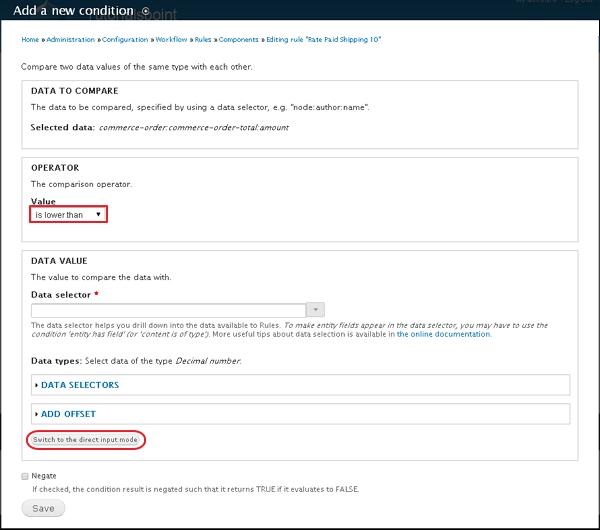
步骤 12-在
DATA VALUE 部分下,提供值(通常此处给出的值以
cents 为单位(即 $100 = 10000
美分))。稍后,点击
保存按钮。
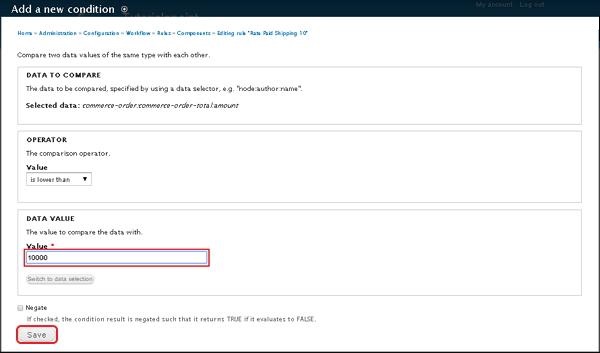
步骤 13-单击
保存更改,如下面的屏幕所示。
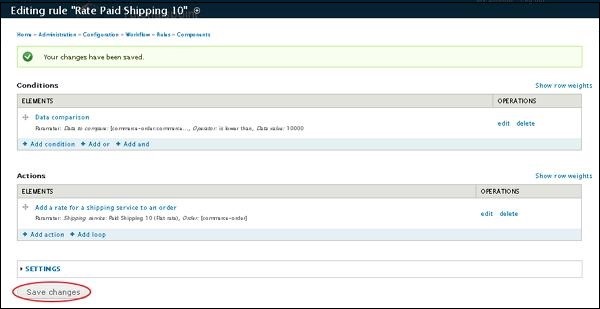
第 14 步-对于
免费送货,您必须创建另一个
统一费率服务(正如我们在步骤(3 和 4)中所做的那样)并为
Base rate 提供零 (0),如下面的屏幕所示。
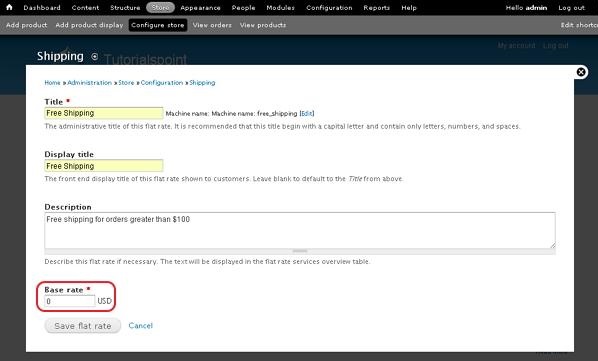
第 15 步-为
免费送货 配置组件(也按照相同的步骤从 5 到 10 进行免费送货),选择"
大于' 并提供 10000(即 10000 美分)值,如下面的屏幕所示,然后单击
保存 按钮。
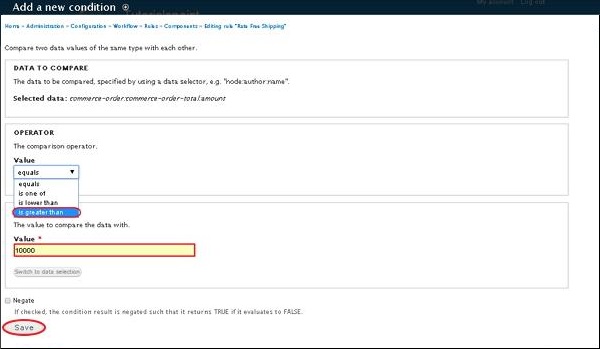
第 16 步-将低于 100 美元的产品添加到购物车,然后单击
结帐标签。
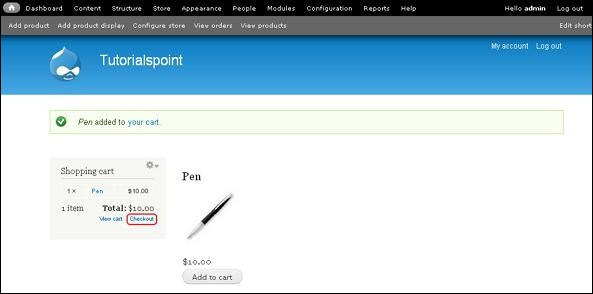
第 17 步-接下来,填写
送货信息、账单信息并点击
继续下一步,如下面的屏幕所示。
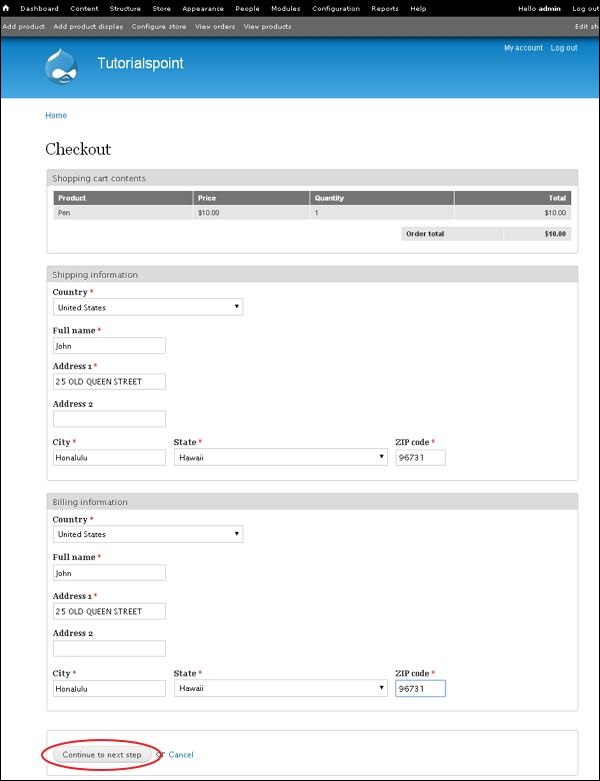
步骤 18-现在您可以看到
Paid Shipping 选项,如下面的屏幕所示。
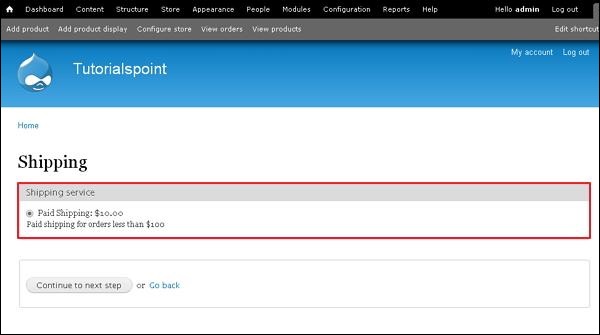
第 19 步-您可以添加更多产品,以便
订单总额超过 100 美元。
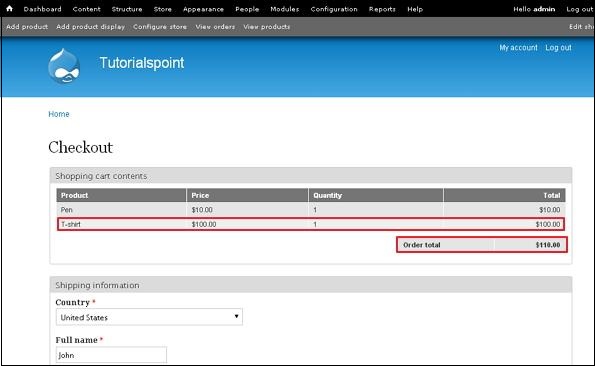
第 20 步-最后,您可以看到
免费送货 选项在超过 100 美元后显示。